电脑鼠标更改 如何在鼠标设置中更改鼠标图标
更新时间:2024-03-22 18:08:34作者:xtyang
电脑鼠标是我们日常办公和娱乐中不可或缺的配件,然而很多人可能对如何在鼠标设置中更改鼠标图标一无所知,事实上通过简单的操作,我们可以轻松地改变鼠标图标的外观,让我们的电脑界面更加个性化。接下来让我们一起来了解一下如何在鼠标设置中进行这项操作。
具体方法:
1.在我的电脑桌面上,单击鼠标右键,点击【个性化】如图所示;
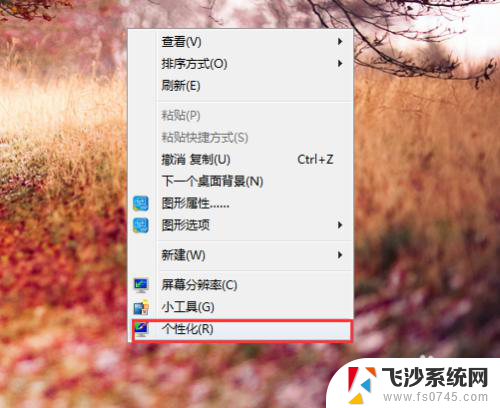
2.打开控制面板外观个性化。个性化。点击左侧列表【更改鼠标指针】——【指针】——【浏览】。
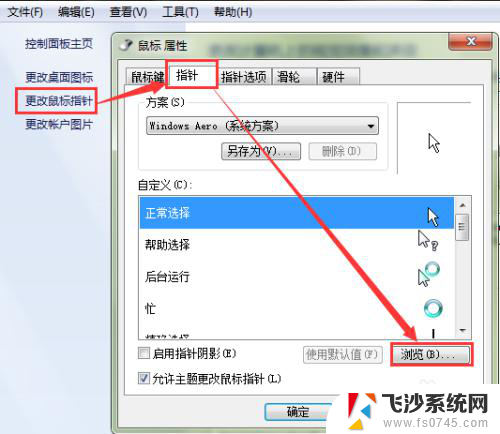
3.在浏览打开【桌面】,已下载保存在电脑上的鼠标图标。双击打开任意一个【文件夹】。
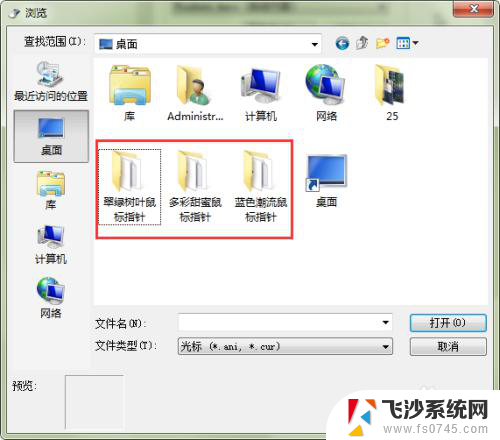
4.在图标文件夹里面,选中自己喜欢的图标,点击【打开】按钮。
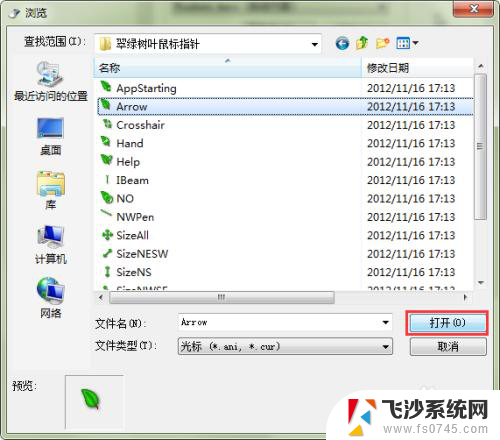
5.在自定义,【正常选择】。可以清楚的看到,我们刚刚选择的绿色叶子的鼠标箭头,点击【应用】即可看见效果。
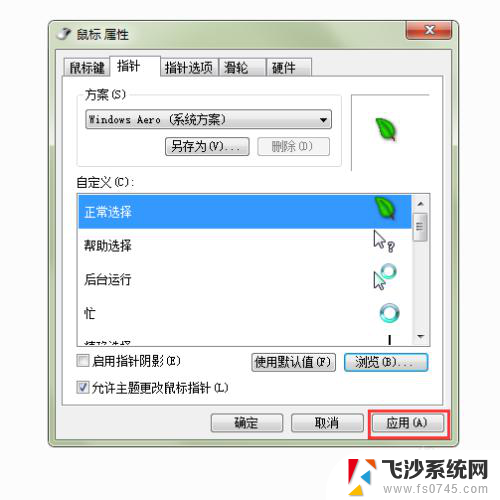
6.再次点击,【确定】即可。按照以上步骤,可以时常更换自已喜欢的、有个性的、与众不同的鼠标箭头哦!
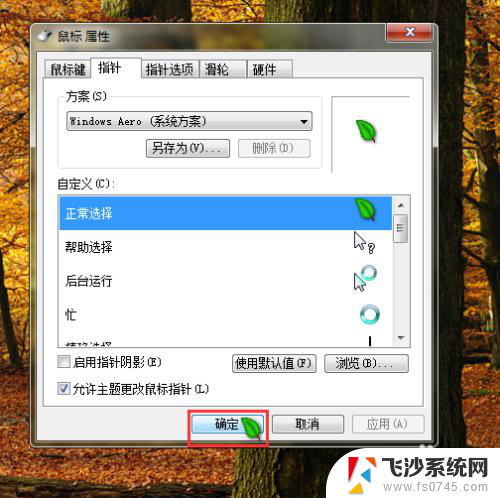
以上就是关于电脑鼠标更改的全部内容,如果有其他用户遇到相同的问题,可以按照小编提供的方法来解决。
电脑鼠标更改 如何在鼠标设置中更改鼠标图标相关教程
-
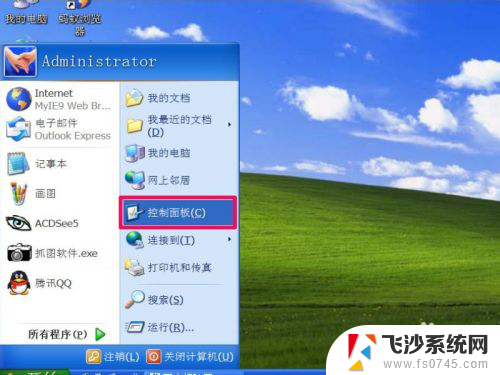 怎么改鼠标光标 如何更改鼠标光标样式
怎么改鼠标光标 如何更改鼠标光标样式2023-12-29
-
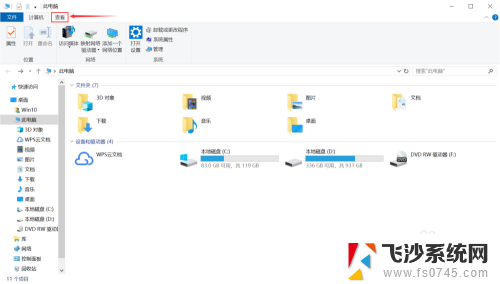 电脑鼠标双击改单击 电脑鼠标双击改为单击的步骤
电脑鼠标双击改单击 电脑鼠标双击改为单击的步骤2024-01-25
-
 平板鼠标怎么连接 如何在平板电脑上设置无线鼠标
平板鼠标怎么连接 如何在平板电脑上设置无线鼠标2024-03-04
-
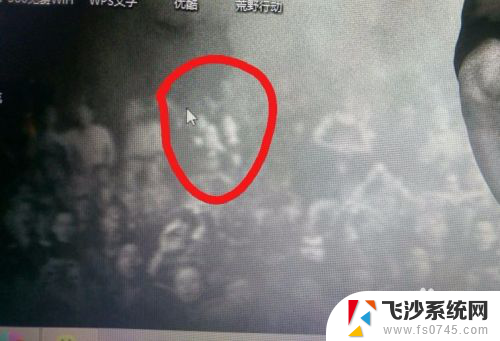 如何修改鼠标灵敏度 改变鼠标灵敏度的步骤
如何修改鼠标灵敏度 改变鼠标灵敏度的步骤2024-04-29
- 怎么设置鼠标的灵敏度 修改鼠标灵敏度的步骤
- wps怎么样让鼠标左右滚动改为上下滚动 如何在wps中将鼠标滚动方向改为上下滚动
- 电脑鼠标在哪里插着 笔记本鼠标插在哪里图示
- 雷蛇可以设置鼠标宏吗 如何在雷蛇鼠标上设置宏
- 电脑上的鼠标怎么设置 鼠标设置教程
- 怎样更改微信图标 电脑微信如何更改桌面图标
- 小爱同学能不能连接电脑 小爱同学电脑音箱设置教程
- 电脑开机总是进入安全模式 Windows 10如何解决重启电脑总是进入安全模式的问题
- 电脑文档位置怎么更改 文档存放位置修改方法
- 苹果13pro截屏有几种方法 iPhone13 Pro截屏操作步骤
- 华为无线耳机怎么连接手机蓝牙 华为无线蓝牙耳机手机连接方法
- 电脑如何硬盘分区合并 电脑硬盘分区合并注意事项
电脑教程推荐
- 1 如何屏蔽edge浏览器 Windows 10 如何禁用Microsoft Edge
- 2 如何调整微信声音大小 怎样调节微信提示音大小
- 3 怎样让笔记本风扇声音变小 如何减少笔记本风扇的噪音
- 4 word中的箭头符号怎么打 在Word中怎么输入箭头图标
- 5 笔记本电脑调节亮度不起作用了怎么回事? 笔记本电脑键盘亮度调节键失灵
- 6 笔记本关掉触摸板快捷键 笔记本触摸板关闭方法
- 7 word文档选项打勾方框怎么添加 Word中怎样插入一个可勾选的方框
- 8 宽带已经连接上但是无法上网 电脑显示网络连接成功但无法上网怎么解决
- 9 iphone怎么用数据线传输文件到电脑 iPhone 数据线 如何传输文件
- 10 电脑蓝屏0*000000f4 电脑蓝屏代码0X000000f4解决方法